[삼]
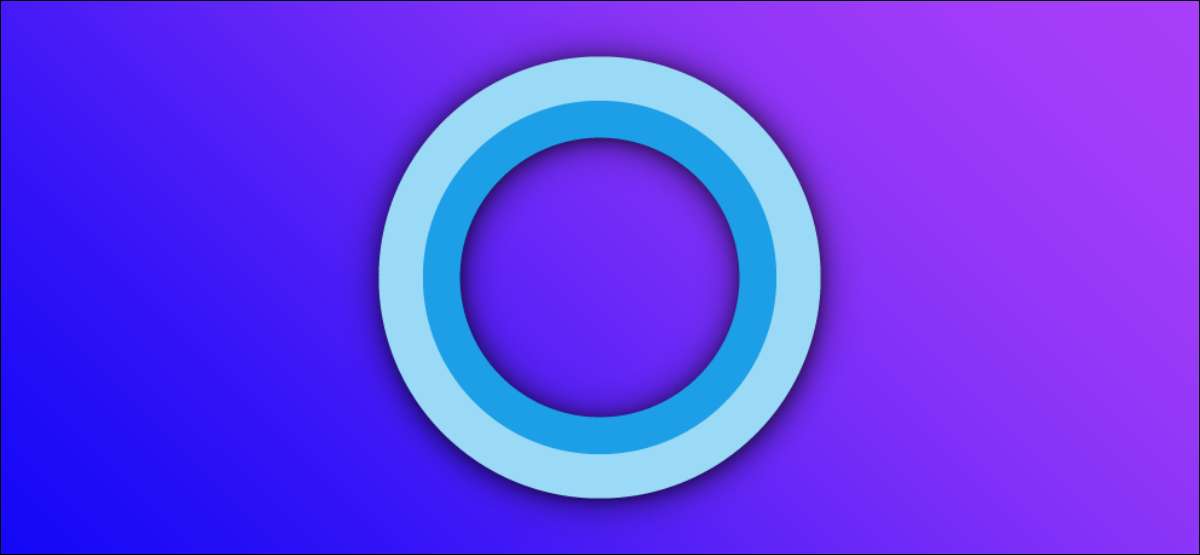 [삼]
Microsoft의 Windows 10 Virtual Assistant,
Cortana.
, 모두를위한 것이 아닙니다. 이 기능은입니다
사용 중지 쉽습니다
그러나 삭제할 까다로운. Windows 10 PC에서 Cortana를 완전히 제거하는 방법은 다음과 같습니다.
[삼]
Microsoft의 Windows 10 Virtual Assistant,
Cortana.
, 모두를위한 것이 아닙니다. 이 기능은입니다
사용 중지 쉽습니다
그러나 삭제할 까다로운. Windows 10 PC에서 Cortana를 완전히 제거하는 방법은 다음과 같습니다.
요구 사항
[삼]
컴퓨터에서 Cortana를 제거하는 것은 설정 앱을 사용하는 것만 큼 간단하지 않습니다. 이전 버전의 Windows 10에서는 Cortana를 삭제 한 경우 Windows 검색을 제거하고 Windows 시작 메뉴를 분리합니다.
[삼]
운 좋게도 Microsoft는 Windows에서 Cortana를 제대로 삭제할 수있게했습니다.
Windows 10 5 월 2020 일 업데이트 (버전 2004)
...에 시작하기 전에,
Windows 10 버전 2004를 실행하고 있는지 확인하십시오
또는 더 높게.
[삼]
설정을 열고 시스템 & gt를 탐색하여 현재 Windows 버전을 볼 수 있습니다. Windows의 "버전"을 스크롤하여 읽은 다음 실행중인 창을 읽고 읽습니다. 숫자가 "2004"이상인 경우 가기에 좋습니다. 그렇지 않으면 Cortana를 제거하지 마십시오
업데이트 첫 번째
...에
[삼]
관련된:
Windows 10의 빌드와 버전을 찾는 방법
Windows 10에서 Cortana를 제거하는 방법
[삼]
다른 앱과 같은 Cortana를 제거 할 수 없으므로
Windows PowerShell을 엽니 다
특별한 명령을 실행하여 수행하십시오. 컴퓨터의 모든 계정에 대해서만 Cortana를 제거 할 수 있습니다.
[삼]
PowerShell을 시작하려면 시작 메뉴를 열고 "PowerShell"을 입력하십시오. PowerShell 아이콘이 나타나면 오른쪽 패널에서 "관리자로 실행"을 클릭하여 관리 권한으로 실행하십시오.
[삼]
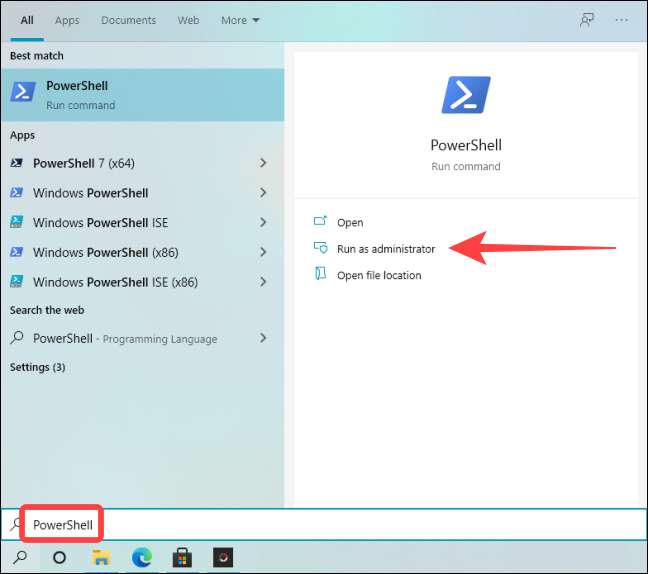 [삼]
PowerShell 창이 열리면 창에 다음 명령을 입력하십시오 (또는 그곳에서 붙여 넣거나 붙여 넣으십시오)을 입력하고 Enter 키를 눌러 현재 사용자의 경우에만 Cortana 만 제거하십시오.
[삼]
PowerShell 창이 열리면 창에 다음 명령을 입력하십시오 (또는 그곳에서 붙여 넣거나 붙여 넣으십시오)을 입력하고 Enter 키를 눌러 현재 사용자의 경우에만 Cortana 만 제거하십시오.
Get-AppXPackage * Microsoft.549981C3F5F10 * | 제거 - appxpackage
[삼]
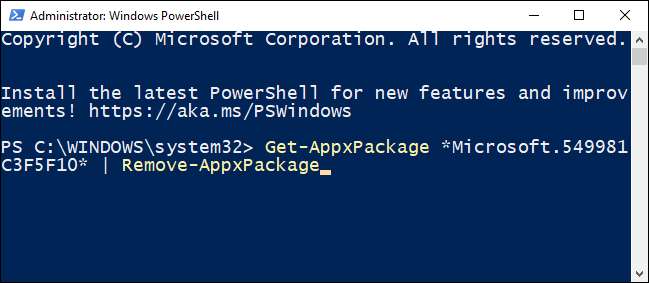 [삼]
명령을 실행 한 후 다음 줄에 빈 명령 프롬프트가 표시됩니다. 오류 메시지가 표시되지 않으면 프로세스가 작동했습니다.
[삼]
모든 사용자에 대해 Cortana를 제거하려면이 명령을 입력하고 (또는 붙여 넣기) Enter 키를 누릅니다.
[삼]
명령을 실행 한 후 다음 줄에 빈 명령 프롬프트가 표시됩니다. 오류 메시지가 표시되지 않으면 프로세스가 작동했습니다.
[삼]
모든 사용자에 대해 Cortana를 제거하려면이 명령을 입력하고 (또는 붙여 넣기) Enter 키를 누릅니다.
Get-AppXPackage - allUsers -PackageTypeFilter 번들 -Name "* Microsoft.549981C3F5F10 *"| 제거 - appxpackage -allusers
[삼]
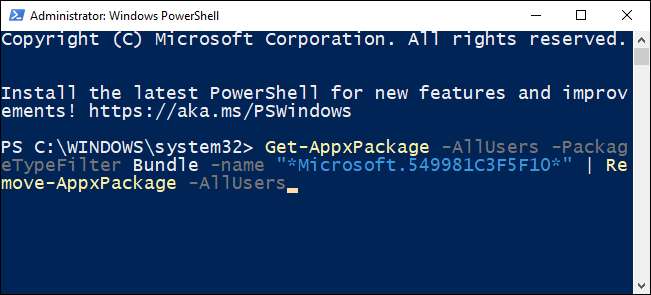 [삼]
그 후에, 닫습니다. PowerShell. 시작 메뉴를 열고 Windows 검색을 사용하여 Cortana를 찾으면 검색 결과에 시스템 앱으로 나타나지 않습니다.
[삼]
그 후에, 닫습니다. PowerShell. 시작 메뉴를 열고 Windows 검색을 사용하여 Cortana를 찾으면 검색 결과에 시스템 앱으로 나타나지 않습니다.
Windows 10에서 Cortana를 다시 설치하는 방법
[삼]
나중에 마음을 바꾸면 컴퓨터에 Cortana를 다시 설치할 수 있습니다. 운 좋게도 Cortana를 재설치하는 것은 Microsoft Store와 관련된 훨씬 더 사용자 친화적 인 프로세스입니다.
[삼]
시작하려면 시작을 클릭하고 "Microsoft Store"를 입력하고 Enter 키를 누릅니다.
[삼]
 [삼]
Microsoft Store가 열리면 창의 오른쪽 상단 모서리에서 "검색"버튼을 클릭하고 "Cortana"를 입력 한 다음 검색 결과에서 "Cortana"를 선택하십시오.
[삼]
[삼]
Microsoft Store가 열리면 창의 오른쪽 상단 모서리에서 "검색"버튼을 클릭하고 "Cortana"를 입력 한 다음 검색 결과에서 "Cortana"를 선택하십시오.
[삼]
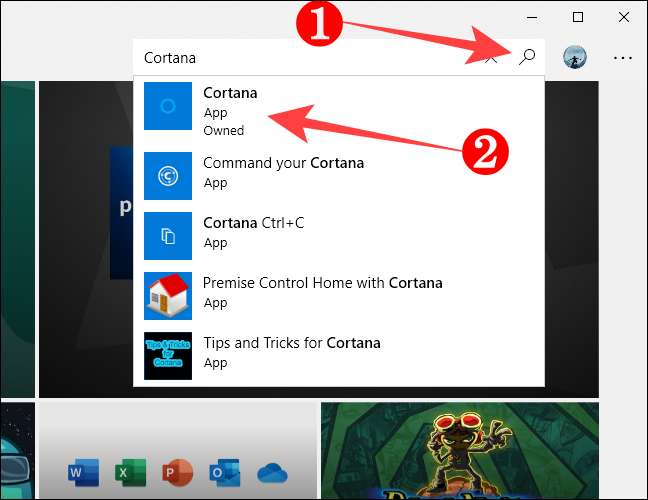 [삼]
Cortana App 페이지에서 "GET"버튼을 클릭하십시오.
[삼]
[삼]
Cortana App 페이지에서 "GET"버튼을 클릭하십시오.
[삼]
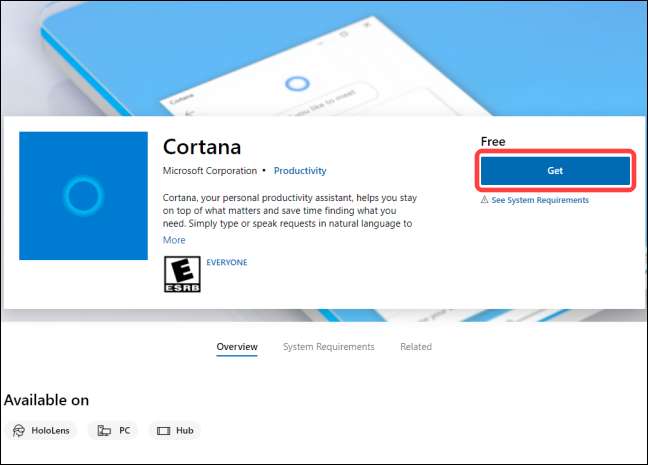 [삼]
그런 다음 "설치"를 클릭하고 Microsoft Store는 컴퓨터에 Cortana를 설치합니다.
[삼]
[삼]
그런 다음 "설치"를 클릭하고 Microsoft Store는 컴퓨터에 Cortana를 설치합니다.
[삼]
 [삼]
잠시 후 Cortana가 완전히 설치되면 "설치"버튼이 "실행"버튼으로 변경됩니다. 당신이 그것을 볼 때, 당신은 무료로 Microsoft 상점을 닫을 수 있습니다.
[삼]
Cortana를 시작하려면 시작을 클릭하고 Windows 검색에서 "Cortana"를 입력하고 Enter 키를 누릅니다.
[삼]
[삼]
잠시 후 Cortana가 완전히 설치되면 "설치"버튼이 "실행"버튼으로 변경됩니다. 당신이 그것을 볼 때, 당신은 무료로 Microsoft 상점을 닫을 수 있습니다.
[삼]
Cortana를 시작하려면 시작을 클릭하고 Windows 검색에서 "Cortana"를 입력하고 Enter 키를 누릅니다.
[삼]
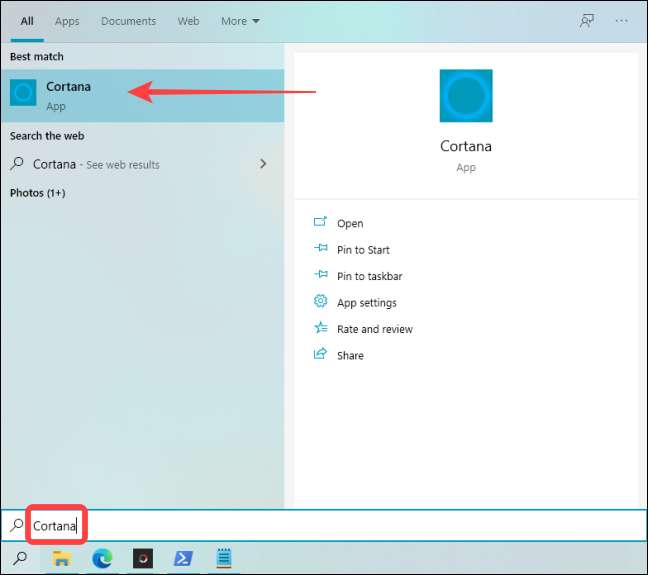 [삼]
필요한 경우 Microsoft 계정을 사용하여 Cortana에 로그인하십시오.
갈 준비가되었습니다
...에!
[삼]
필요한 경우 Microsoft 계정을 사용하여 Cortana에 로그인하십시오.
갈 준비가되었습니다
...에!
팁:
로그인 할 수없는 경우,
로컬 사용자 계정으로 전환하십시오
컴퓨터를 다시 시작하십시오. 로그인하면 Windows에 로그인하려면 Microsoft 계정으로 다시 전환하십시오. 이 트릭을 사용하면 Microsoft 계정으로 Cortana에 로그인 할 수 있습니다.
[삼]
그게 다야 해. 위에서 설명한 방법을 사용하여 Cortana를 제거하고 원할 때마다 다시 가져올 수 있습니다.
[삼]
관련된:
Windows 10에서 Cortana로 할 수있는 15 가지
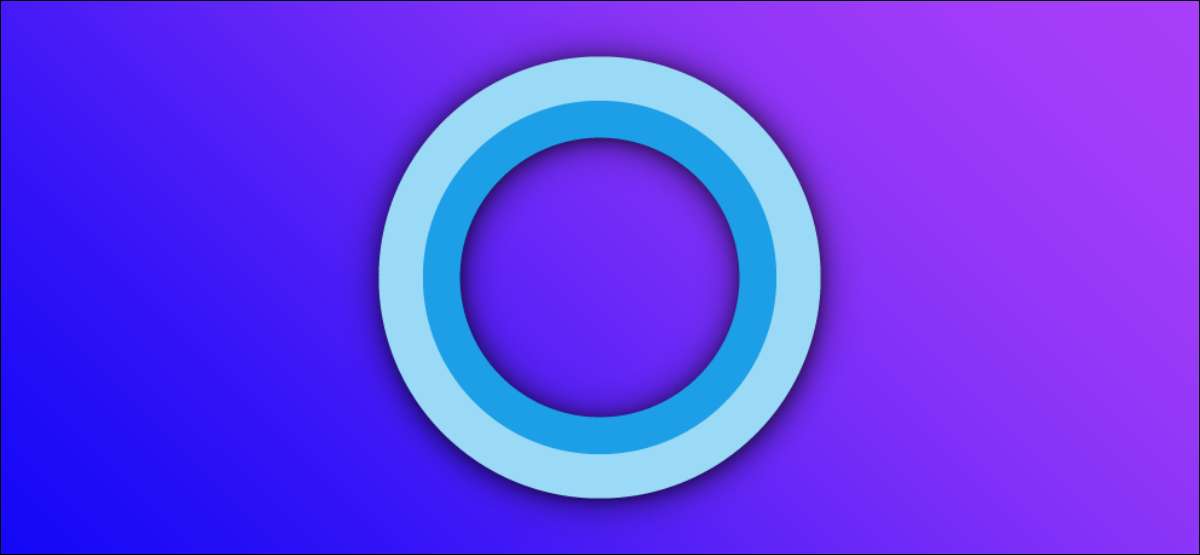 [삼]
Microsoft의 Windows 10 Virtual Assistant,
Cortana.
, 모두를위한 것이 아닙니다. 이 기능은입니다
사용 중지 쉽습니다
그러나 삭제할 까다로운. Windows 10 PC에서 Cortana를 완전히 제거하는 방법은 다음과 같습니다.
[삼]
Microsoft의 Windows 10 Virtual Assistant,
Cortana.
, 모두를위한 것이 아닙니다. 이 기능은입니다
사용 중지 쉽습니다
그러나 삭제할 까다로운. Windows 10 PC에서 Cortana를 완전히 제거하는 방법은 다음과 같습니다.
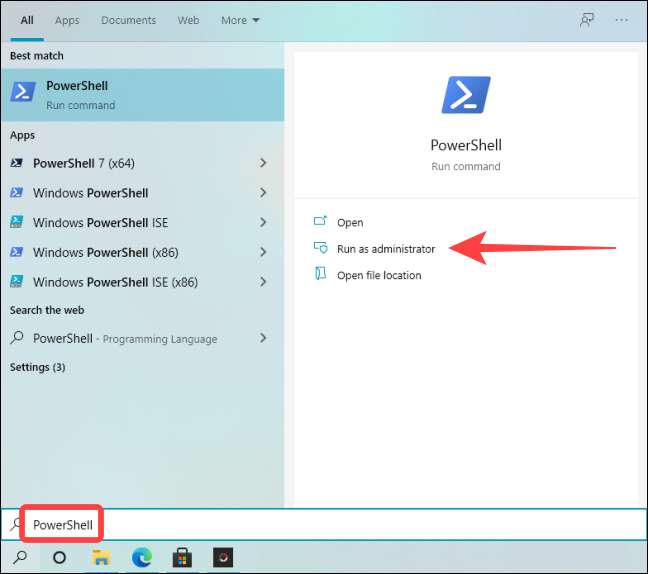 [삼]
PowerShell 창이 열리면 창에 다음 명령을 입력하십시오 (또는 그곳에서 붙여 넣거나 붙여 넣으십시오)을 입력하고 Enter 키를 눌러 현재 사용자의 경우에만 Cortana 만 제거하십시오.
[삼]
PowerShell 창이 열리면 창에 다음 명령을 입력하십시오 (또는 그곳에서 붙여 넣거나 붙여 넣으십시오)을 입력하고 Enter 키를 눌러 현재 사용자의 경우에만 Cortana 만 제거하십시오.
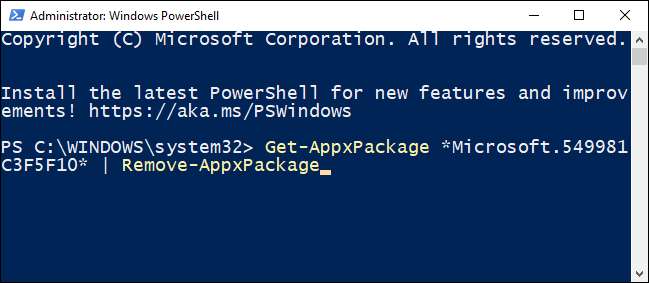 [삼]
명령을 실행 한 후 다음 줄에 빈 명령 프롬프트가 표시됩니다. 오류 메시지가 표시되지 않으면 프로세스가 작동했습니다.
[삼]
모든 사용자에 대해 Cortana를 제거하려면이 명령을 입력하고 (또는 붙여 넣기) Enter 키를 누릅니다.
[삼]
명령을 실행 한 후 다음 줄에 빈 명령 프롬프트가 표시됩니다. 오류 메시지가 표시되지 않으면 프로세스가 작동했습니다.
[삼]
모든 사용자에 대해 Cortana를 제거하려면이 명령을 입력하고 (또는 붙여 넣기) Enter 키를 누릅니다.
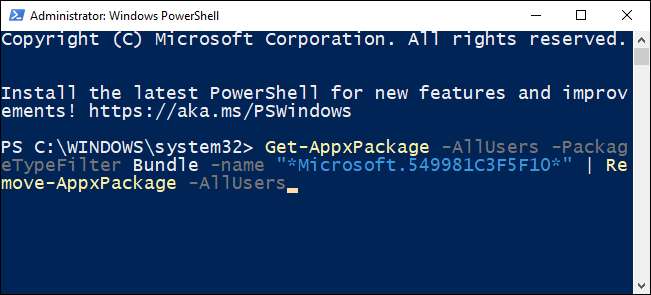 [삼]
그 후에, 닫습니다. PowerShell. 시작 메뉴를 열고 Windows 검색을 사용하여 Cortana를 찾으면 검색 결과에 시스템 앱으로 나타나지 않습니다.
[삼]
그 후에, 닫습니다. PowerShell. 시작 메뉴를 열고 Windows 검색을 사용하여 Cortana를 찾으면 검색 결과에 시스템 앱으로 나타나지 않습니다.
 [삼]
Microsoft Store가 열리면 창의 오른쪽 상단 모서리에서 "검색"버튼을 클릭하고 "Cortana"를 입력 한 다음 검색 결과에서 "Cortana"를 선택하십시오.
[삼]
[삼]
Microsoft Store가 열리면 창의 오른쪽 상단 모서리에서 "검색"버튼을 클릭하고 "Cortana"를 입력 한 다음 검색 결과에서 "Cortana"를 선택하십시오.
[삼]
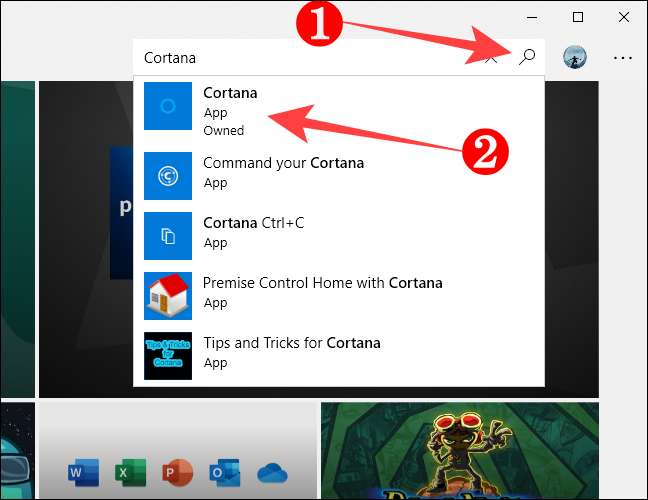 [삼]
Cortana App 페이지에서 "GET"버튼을 클릭하십시오.
[삼]
[삼]
Cortana App 페이지에서 "GET"버튼을 클릭하십시오.
[삼]
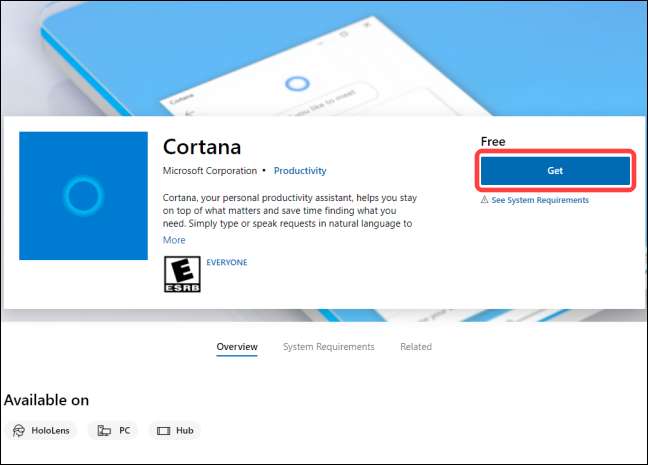 [삼]
그런 다음 "설치"를 클릭하고 Microsoft Store는 컴퓨터에 Cortana를 설치합니다.
[삼]
[삼]
그런 다음 "설치"를 클릭하고 Microsoft Store는 컴퓨터에 Cortana를 설치합니다.
[삼]
 [삼]
잠시 후 Cortana가 완전히 설치되면 "설치"버튼이 "실행"버튼으로 변경됩니다. 당신이 그것을 볼 때, 당신은 무료로 Microsoft 상점을 닫을 수 있습니다.
[삼]
Cortana를 시작하려면 시작을 클릭하고 Windows 검색에서 "Cortana"를 입력하고 Enter 키를 누릅니다.
[삼]
[삼]
잠시 후 Cortana가 완전히 설치되면 "설치"버튼이 "실행"버튼으로 변경됩니다. 당신이 그것을 볼 때, 당신은 무료로 Microsoft 상점을 닫을 수 있습니다.
[삼]
Cortana를 시작하려면 시작을 클릭하고 Windows 검색에서 "Cortana"를 입력하고 Enter 키를 누릅니다.
[삼]
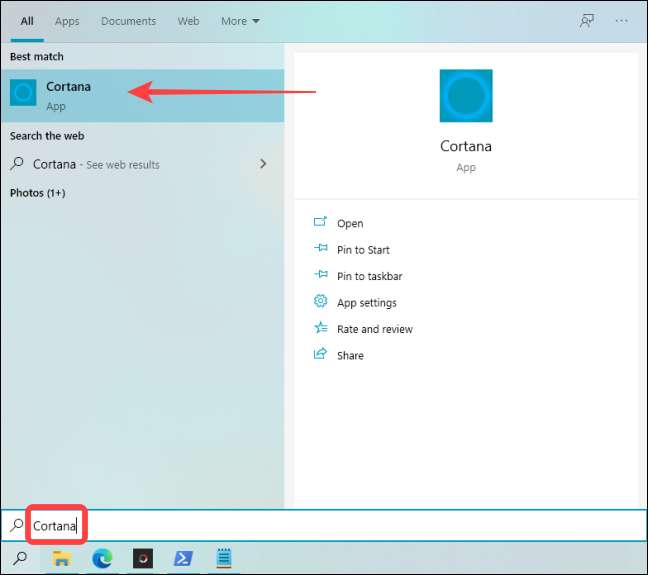 [삼]
필요한 경우 Microsoft 계정을 사용하여 Cortana에 로그인하십시오.
갈 준비가되었습니다
...에!
[삼]
필요한 경우 Microsoft 계정을 사용하여 Cortana에 로그인하십시오.
갈 준비가되었습니다
...에!







